Windows में Power Management प्रौद्योगिकियां प्लेटफ़ॉर्म और प्रोसेसर क्षमताएं प्रदान करती हैं जो बिजली की खपत को कम करती हैं और ऊर्जा लागत को कम करने में मदद कर सकती हैं। यह विशिष्ट परिदृश्यों के लिए लंबी बैटरी लाइफ के साथ बेहतर उपयोगकर्ता अनुभव भी प्रदान करता है।
लैपटॉप बैटरी उपयोग युक्तियाँ

यहां कुछ टिप्स और अक्सर पूछे जाने वाले प्रश्न दिए गए हैं कि कैसे अपने लैपटॉप की बैटरी का सही उपयोग करें:
क्या मुझे बैटरी को पूरी तरह से डिस्चार्ज और चार्ज करने की आवश्यकता है?
लिथियम-आधारित बैटरियों में यह वास्तव में एक मिथक है, यह केवल पुरानी निकल-आधारित बैटरी पर लागू होता है। इसलिए बैटरी को पूरी तरह से डिस्चार्ज करना और चार्ज करना पूरी तरह से बेकार है और हानिकारक भी। लिथियम-आयन बैटरियां "मेमोरी इफेक्ट" से ग्रस्त नहीं होती हैं, खराब प्रदर्शन करने वाली लैपटॉप बैटरी खराब होने या उम्र के कारण हो सकती है, जिसका अर्थ है कि नए के लिए समय।
लीथियम-आयन बैटरियों में 300-600 चार्ज चक्र होते हैं, जो औसत उपयोगकर्ता के लिए 2-4 साल के उपयोग के होते हैं।
A/C प्लग इन होने पर क्या मुझे बैटरी निकाल देनी चाहिए?
कई लैपटॉप उपयोगकर्ताओं के पास यह प्रश्न है, और हम अभी इसका उत्तर देंगे:उत्तर है:हाँ और नहीं, यह स्थिति पर निर्भर करता है।
बैटरी को पूरी तरह से चार्ज करना और लैपटॉप को प्लग इन करना हानिकारक नहीं है, क्योंकि जैसे ही चार्ज स्तर 100% तक पहुंच जाता है, बैटरी चार्जिंग ऊर्जा प्राप्त करना बंद कर देती है और यह ऊर्जा सीधे बायपास हो जाती है। लैपटॉप की बिजली आपूर्ति प्रणाली के लिए।
हालांकि, लैपटॉप के प्लग इन होने पर बैटरी को सॉकेट में रखने में एक खामी है, लेकिन केवल तभी जब वह लैपटॉप हार्डवेयर के कारण अत्यधिक हीटिंग से पीड़ित हो।
- फुल बैटरी डिस्चार्ज (लैपटॉप पावर शटडाउन होने तक, 0%) से बचना चाहिए क्योंकि यह बैटरी पर बहुत जोर देता है और इसे नुकसान भी पहुंचा सकता है। पूरी तरह से डिस्चार्ज करने के बाद फुल चार्ज करने के बजाय, 20 ~ 30% की क्षमता के स्तर और बार-बार चार्ज करने के लिए आंशिक डिस्चार्ज करने की सिफारिश की जाती है।
कुछ लोगों का मानना होगा कि लैपटॉप की बैटरी को रिचार्ज करने से पहले उसे पूरी तरह से डिस्चार्ज कर देना चाहिए, जो आपको नहीं करना चाहिए। लिथियम-आयन लैपटॉप बैटरी में सीमित मात्रा में चार्ज चक्र होते हैं (चक्र =पूरी तरह से डिस्चार्ज और फिर पूरी तरह से चार्ज), इसलिए यदि आप चार्ज करने से पहले हर बार अपनी बैटरी को पूरी तरह से डिस्चार्ज कर देते हैं, तो आप पैक के जीवन को बहुत छोटा कर देते हैं।
- बैटरी को लंबे समय तक स्टोर करने के लिए, इसकी चार्ज क्षमता लगभग 40% होनी चाहिए, और इसे एक ताजा और सूखे स्थान पर संग्रहित किया जाना चाहिए। एक फ्रिज का उपयोग किया जा सकता है (0ºC-10ºC), लेकिन केवल तभी जब बैटरी किसी नमी से अलग रहती है। एक बार फिर से कहना होगा कि बैटरी का सबसे बड़ा दुश्मन गर्मी है, इसलिए गर्म गर्मी के दिनों में लैपटॉप को कार में छोड़ना बैटरी को खत्म करने का एक आसान तरीका है।
पढ़ें: लैपटॉप का ढक्कन बंद करके अपने फोन को स्लीप मोड में कैसे चार्ज करें।
लैपटॉप बैटरी अनुकूलक सॉफ्टवेयर
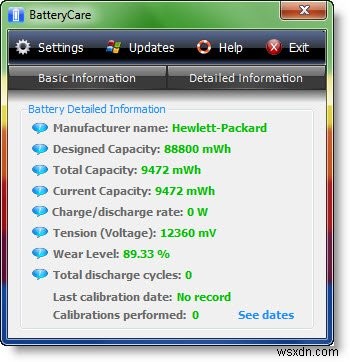
BatteryCare एक फ्रीवेयर है जो आधुनिक लैपटॉप की बैटरी के उपयोग और प्रदर्शन को अनुकूलित करता है। यह बैटरी के डिस्चार्ज चक्र की निगरानी करता है और इसकी स्वायत्तता बढ़ाने और इसके जीवनकाल को बेहतर बनाने में मदद करता है। यदि जानकारी उपलब्ध है तो यह आपको बैटरी की कुल क्षमता, वोल्टेज, सीपीयू तापमान और निर्माता जैसी जानकारी प्रदान करता है। प्रोग्राम आपकी बैटरी के डिस्चार्ज चक्र को भी ट्रैक करता है।
इसके अलावा, बैटरी का उपयोग करते समय, कुछ ऑपरेटिंग सिस्टम सुविधाओं को निलंबित करने की संभावना होती है जो स्वायत्तता को कम करने में मदद करती हैं (केवल Windows Vista या उच्चतर में):
- Windows Aero, जो विंडो पारदर्शिता जैसे दृश्य प्रभावों की अनुमति देता है, के लिए ग्राफिक्स कार्ड त्वरण की आवश्यकता होती है, जो स्पष्ट रूप से बैटरी जीवनकाल को कम करने में मदद करेगा;
- SuperFetch, ReadyBoost और SearchIndexer तीन Windows 10/8/7/Vista सेवाएं हैं, जो बैटरी मोड में भी, हार्ड डिस्क का बहुत अधिक उपयोग कर रही हैं और कुल बिजली की खपत में वृद्धि करती हैं, इस प्रकार बैटरी जीवनकाल कम हो जाता है। इन सेवाओं को निलंबित करने से सिस्टम के प्रदर्शन या सुरक्षा पर कोई नकारात्मक प्रभाव नहीं पड़ता है।
लैपटॉप के ए/सी पावर में प्लग हो जाने पर ये सुविधाएं बैटरीकेयर द्वारा फिर से शुरू कर दी जाती हैं।
बैटरी ऑप्टिमाइज़र एक फ्रीवेयर है जो उन्नत निदान और परीक्षण चलाएगा और अनुशंसा करेगा कि आप अपनी बैटरी का बेहतर उपयोग कैसे कर सकते हैं। यह आपको आपकी बैटरी की सेहत या स्थिति के बारे में भी बताएगा।
यदि आप अपनी बैटरी को बेहतर तरीके से जानना चाहते हैं, तो BatteryInfoView का उपयोग करें। यह लैपटॉप और नेटबुक के लिए एक निःशुल्क टूल है जो आपके कंप्यूटर की बैटरी के बारे में बहुत सारी जानकारी प्रदर्शित करता है।
पढ़ें :आपकी बैटरी में स्थायी खराबी आ गई है और इसे बदलने की जरूरत है।
विंडोज 11/10/7/8/Vista एक ध्वनि बजाता है जब बैटरी एक महत्वपूर्ण चरण में पहुंच जाती है। आप इसे पूरी तरह चार्ज होने पर सूचना देने के लिए भी सेट कर सकते हैं।
आप इसकी पुष्टि इस प्रकार कर सकते हैं:
नियंत्रण कक्ष खोलें> ध्वनि> ध्वनि> हाइलाइट करें / जांचें कि महत्वपूर्ण बैटरी अलार्म ठीक काम कर रहा है।
यदि आप एक Windows 11/10 . हैं उपयोगकर्ता, आप बैटरी सेवर मोड को सक्षम कर सकते हैं।
यह भी पढ़ें :स्क्रीनऑफ़ के साथ विंडोज़ लैपटॉप स्क्रीन को बंद करें।
आपकी बैटरी के बारे में और पोस्ट जो निश्चित रूप से आपको रुचिकर लगे:
- सेलफोन और लैपटॉप बैटरी विस्फोट - कारण और रोकथाम
- अलर्ट, सिस्टम बैटरी वोल्टेज कम है
- सर्वश्रेष्ठ लैपटॉप बैटरी परीक्षण सॉफ़्टवेयर और नैदानिक उपकरण
- बैटरी खत्म होने की समस्या को ठीक करने की सलाह.
- आपकी बैटरी की सेहत जांचने के लिए विंडोज़ में पावर एफिशिएंसी डायग्नोस्टिक रिपोर्ट टूल
- वायरलेस कीबोर्ड और माउस की बैटरी लाइफ बेहतर करने के टिप्स
- लैपटॉप बैटरी संकेतक आइकन पूर्ण होने के बावजूद बैटरी को खाली दिखाता है
- Windows में क्रिटिकल और लो-लेवल बैटरी एक्शन बदलें।

